プレーヤープラグインの設定
Players モジュールのプラグインオプションを使用すると、Brightcove Player にプレーヤープラグイン、スタイルシート、またはスクリプトを追加できます。プラグインページには、そのプレーヤーに対して設定されたすべてのプラグインが一覧表示されます。Brightcove 提供のプラグイン(例:Social、Audience など)は表示されません。
プレーヤー プラグインの設定
プラグインは通常、以下の目的で開発されます:
- プレーヤーのデフォルトの動作を変更する
- プレーヤーに機能を追加する
- プレーヤーの外観をカスタマイズする
独自のカスタムプラグインの作成方法については、ステップ・バイ・ステップ: プラグイン開発を参照してください。
プレーヤーにプラグインを設定するには、以下の手順に従ってください:
- Players モジュールを開きます。
- 設定したいプレーヤーのリンクをクリックします。
- 左側のナビゲーションメニューから プラグイン をクリックします。
- をクリックし、以下のいずれかのプラグインタイプを選択します:
- カスタム プラグイン - ご自身またはサードパーティにより開発されたプラグイン
- Brightcove プラグイン - Brightcove により開発・提供されたプラグイン
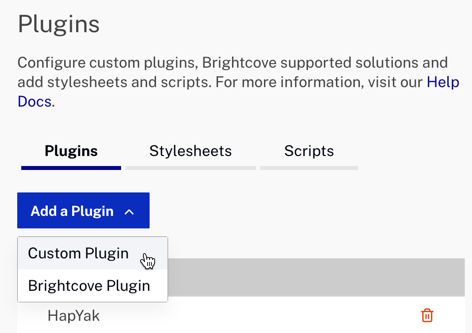
- Brightcove プラグイン の場合は、リストから Brightcove プラグイン を選択します。すべての Brightcove プラグインがリストに表示されるわけではありません。すべての提供プラグインの一覧については、Brightcove プレーヤー プラグイン を参照してください。
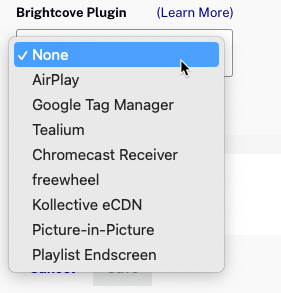
- カスタム プラグイン の場合は、以下を入力します:
- プラグイン名 - プラグインの JavaScript ファイル内で定義された名前。
- JavaScript URL - プラグイン コードが含まれるファイルへの URL、または既存ファイルのアップロード。
- CSS URL - プラグインで使用される CSS コードが含まれるファイルへの URL、または既存ファイルのアップロード。必ず有効な CSS を指定してください。無効な CSS を指定すると、プレビュー ウィンドウにエラーが表示されます。
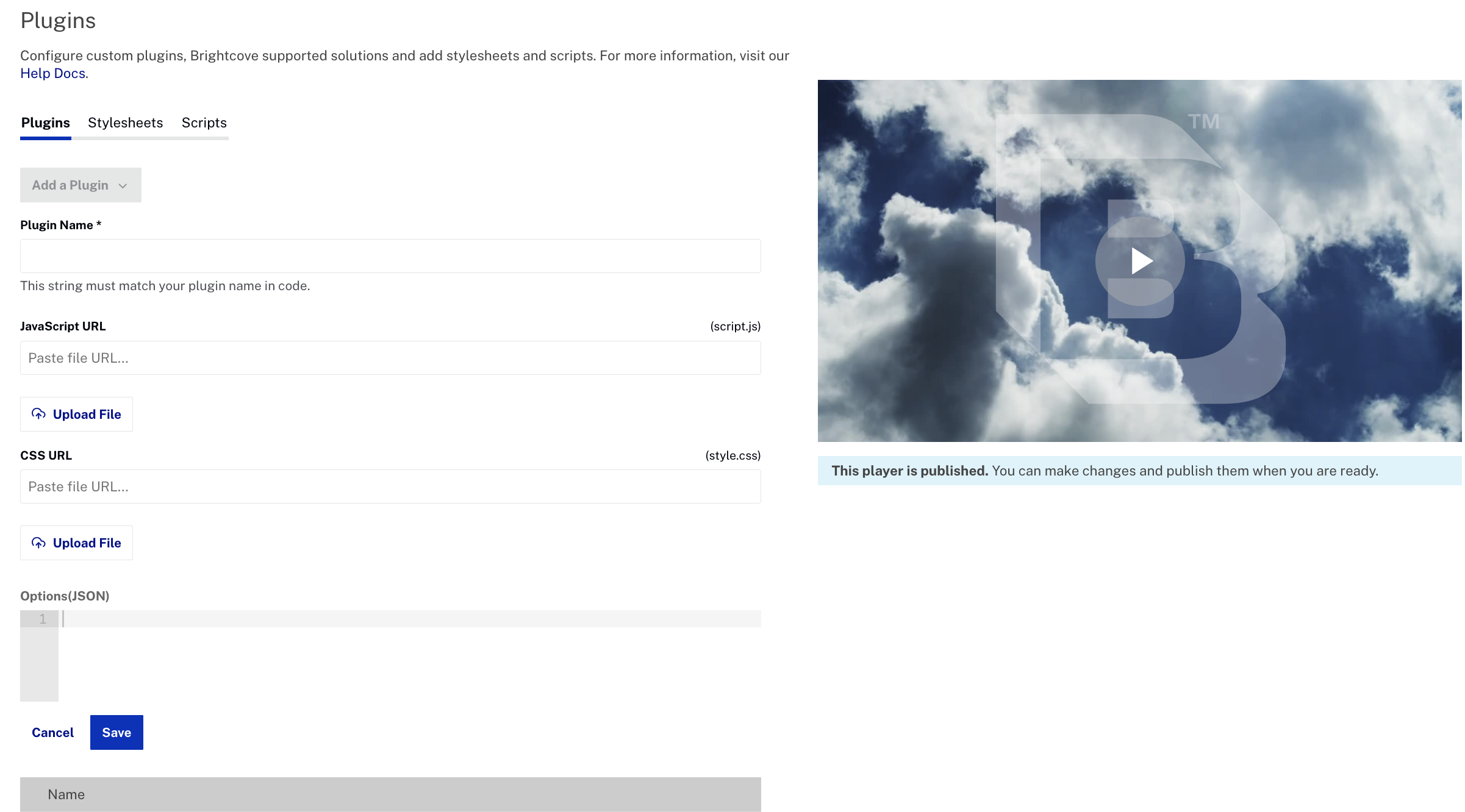
- オプション (JSON) フィールドには、両方のプラグインタイプに対して JSON 形式のオプションを貼り付けることができます。Brightcove プラグイン用の利用可能なオプションは、プラグイン ドキュメントに記載されています。カスタム プラグイン用のオプションは、プラグインの JavaScript コード内に示されています。
- をクリックして変更を保存します。
プラグインのプロパティを編集するには、プラグイン名をクリックします。プラグインを削除するには、削除アイコン(![]() )をクリックします。
)をクリックします。
スタイルシートの追加
CSS ファイルをアップロードして、プレーヤーの外観をカスタマイズできます。
プレーヤーに CSS ファイルを追加するには、以下の手順に従ってください:
- Players モジュールを開きます。
- 設定したいプレーヤーのリンクをクリックします。
- 左側のナビゲーションメニューから プラグイン をクリックします。
- スタイルシート リンクをクリックします。
- スタイルシートの追加 をクリックします。
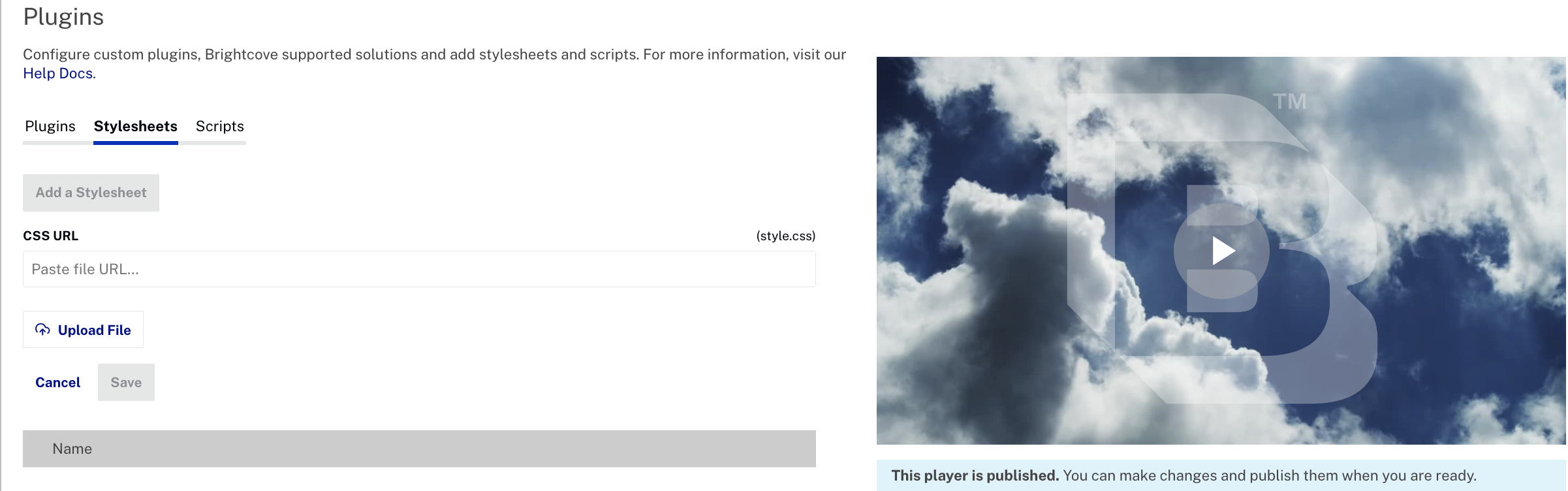
- CSS ファイルへの URL を入力するか、既存のファイルをアップロードします。
- をクリックして変更を保存します。
ファイルパスを編集するには、ファイル名をクリックします。ファイルを削除するには、削除アイコンをクリックします。
スクリプトの追加
スクリプト ファイルをアップロードして、プレーヤーの外観をカスタマイズできます。
プレーヤーにスクリプト ファイルを追加するには、以下の手順に従ってください:
- Players モジュールを開きます。
- 設定したいプレーヤーのリンクをクリックします。
- 左側のナビゲーションメニューから プラグイン をクリックします。
- スクリプト リンクをクリックします。
- スクリプトの追加 をクリックします。
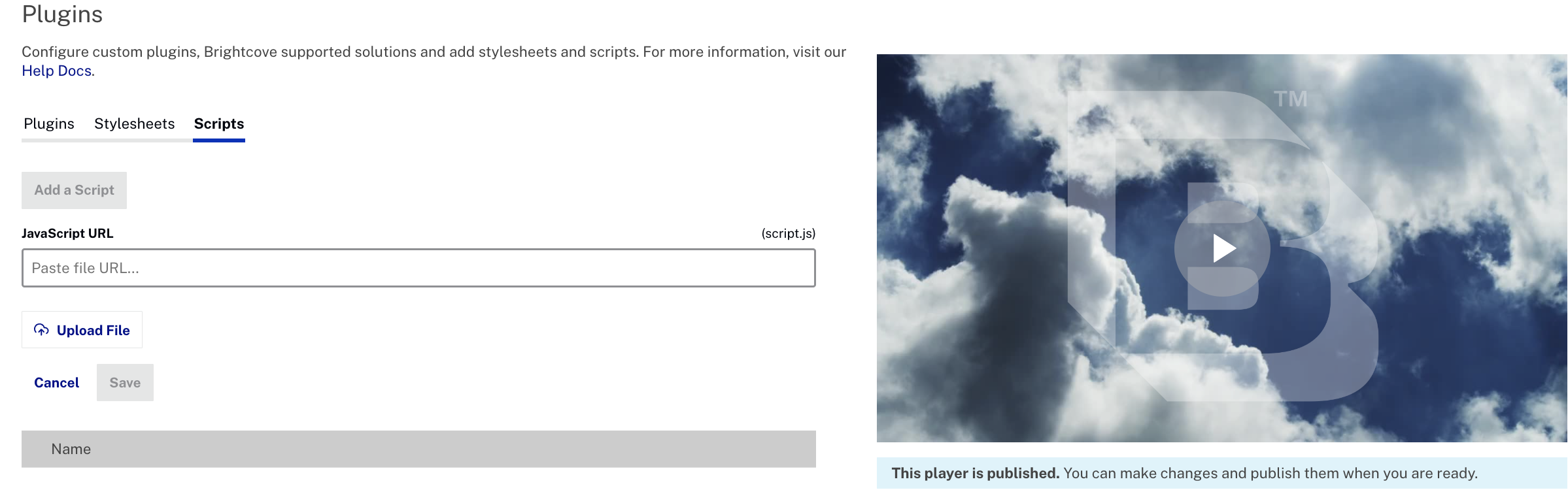
- JavaScript ファイルへの URL を入力するか、既存のファイルをアップロードします。
- をクリックして変更を保存します。
ファイルパスを編集するには、ファイル名をクリックします。ファイルを削除するには、削除アイコンをクリックします。
プラグインコードの場所
Brightcove が提供するプラグインでも、独自に作成したカスタム プラグインでも、上記のようにプレーヤーに追加するか、Player Management API を使用して追加すると、そのプラグインはプレーヤーコードの一部となります。プラグインコードはインターネット上の保存場所から取得され、プラグインが追加された特定のプレーヤーのコードに組み込まれます。これをさらに説明するために、Videoタグ埋め込みコードを実装を使用した場合、次のような <script> タグが表示されます:
<script src="//players.brightcove.net/1507807800001/default_default/index.min.js"></script>
これは Brightcove Player を定義しているコードです。このファイルには、プレーヤーに追加されたすべてのプラグインのコードが含まれています。プラグインコードは、iframe埋め込みコードの実装にも含まれます。
独自のプラグインを開発し、そのソースコードをインターネット上の保存場所で変更した場合は、必ずプレーヤーを再公開してください。再公開しない限り、新しいプラグインコードは JavaScript ファイルに反映されません。
プラグインの作成に関する情報は、ステップ・バイ・ステップ: プラグイン開発 開発者向けドキュメントを参照してください。
